Zorin OS Ultimate
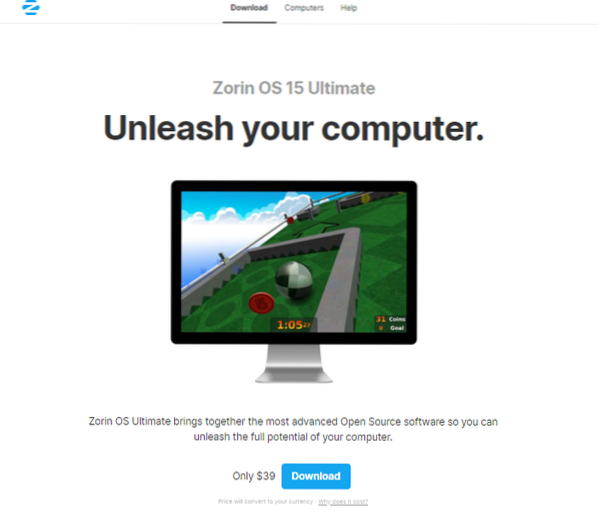
На основно ниво, Zorin OS е просто поредното дистрибуция на Linux, базирано на Ubuntu. Това обаче е единствената очевидна прилика със света на Linux, както познаваме. Външният вид и усещането са напълно различни от всички дистрибуции в дивата природа.
Zorin OS предлага силно персонализирана версия на работната среда на GNOME. По този начин той предлага много подобен интерфейс на този на Windows и macOS. Всички издания на Zorin OS се отличават с уникалния интерфейс.
Изданието „Ultimate“ на Zorin OS предлага максималния потенциал на Zorin OS извън комплекта. Според официалното изявление Zorin OS Ultimate разполага с най-модерния софтуер с отворен код, който може да разкрие максималния потенциал на вашата система.
Списъкът с функции включва различни популярни оформления на работния плот.
Оформление на MacOS
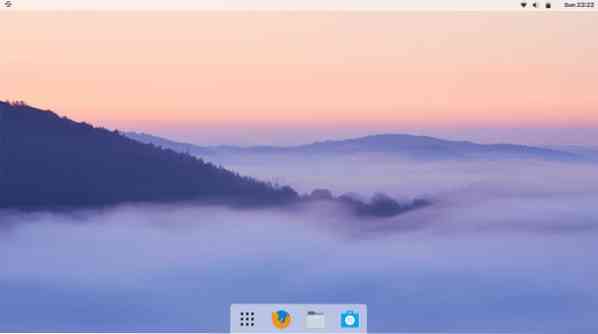
Оформление на Windows
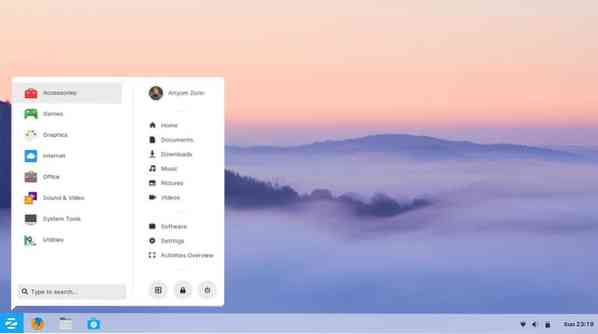
Класическо оформление на Windows
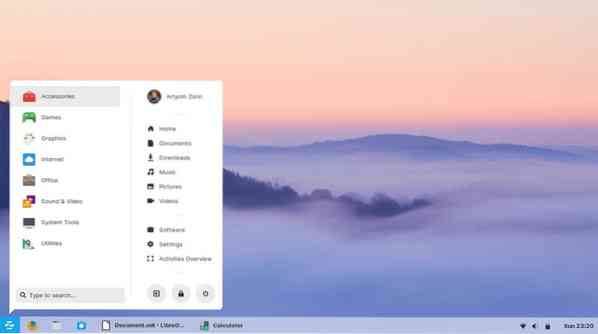
Докоснете Layout
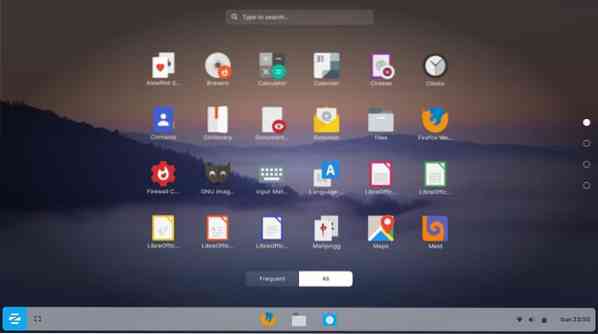
Оформление на GNOME
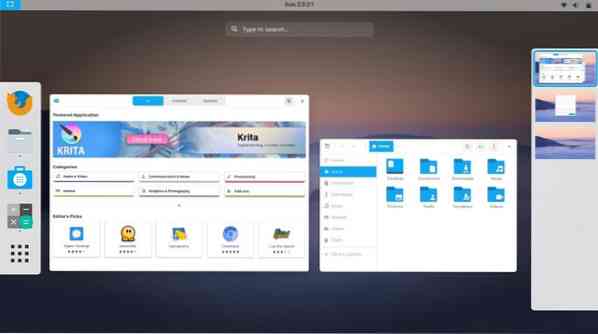
Оформление на Ubuntu
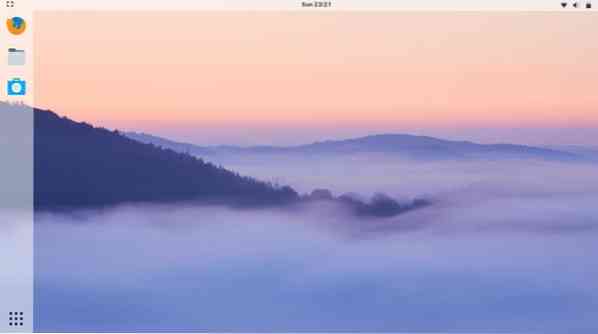
Zorin OS Ultimate има мощни бизнес и медийни приложения, но също така и игрите идват с него, включително 20+ игри, готови за игра.
Zorin OS Ultimate обаче е платен софтуер. По време на писането на тази статия ще струва около 40 USD, за да получите копие на Zorin OS Ultimate. Интересно е да се види, въпреки че Linux е безплатна платформа с отворен код, Zorin OS Ultimate е платен софтуер. Също така Red Hat и Suse Enterprise. Нормално е да попитате какъв е мотивът зад това зареждане.
Според официалния уебсайт на Zorin OS, той е в подкрепа на този страхотен проект, който доставя невероятната работа на общността за дълго време. В опит да възнаградят поддръжниците на Zorin OS, разработчиците създадоха Zorin OS Ultimate, която опакова най-добрия софтуер с отворен код. Подкрепата на общността е тази, която задвижва сърцевината на проекта.
Как да инсталирам Zorin OS Ultimate
Процедурата по инсталиране на Zorin OS е доста сходна за всичките й издания: Ultimate, Lite, Core и Education. Ако сте закупили Zorin OS Ultimate, ще имате ISO или CD / DVD на инсталационния пакет, нали?
Създаване на стартиращ носител
Ако имате стартиращ CD / DVD, не се колебайте да пропуснете тази стъпка. Ако обаче сте взели ISO на Zorin OS, тогава трябва или да запишете това изображение на CD / DVD, или да използвате USB флаш устройство, за да направите стартиращ носител. В този пример ще създам стартираща USB флашка.
Изтеглете Etcher. Това е безплатен инструмент, наличен както за Windows, така и за Linux, който може да създаде стартиращо USB флаш устройство от изображения на ОС.

Стартирайте инструмента.
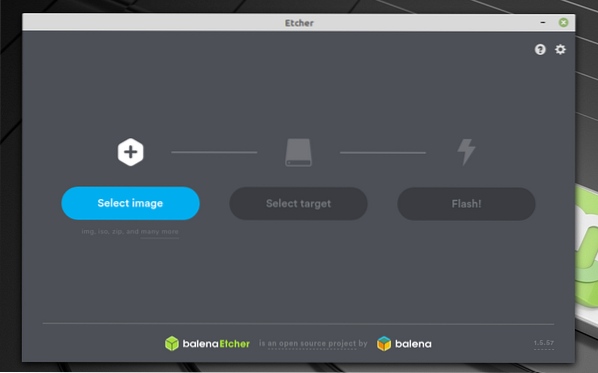
Отначало изберете файла с изображението.
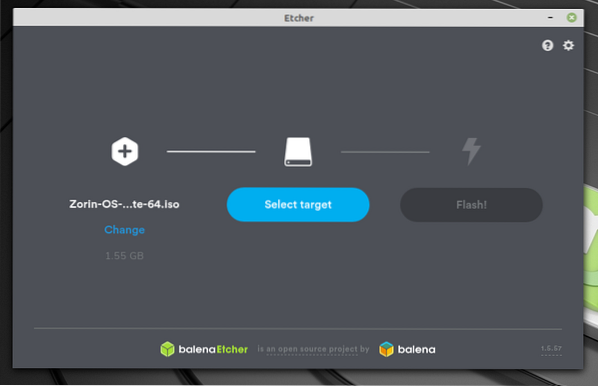
След това изберете USB флаш устройството.
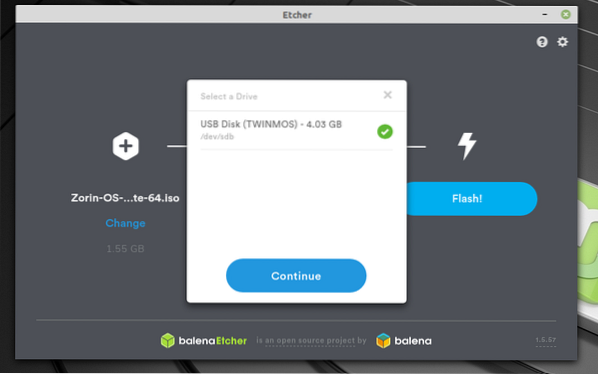
След като сте готови, натиснете бутона „Flash“.
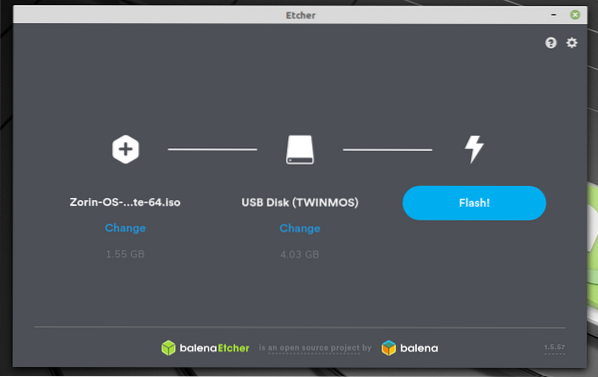
Изчакайте процесът да завърши.
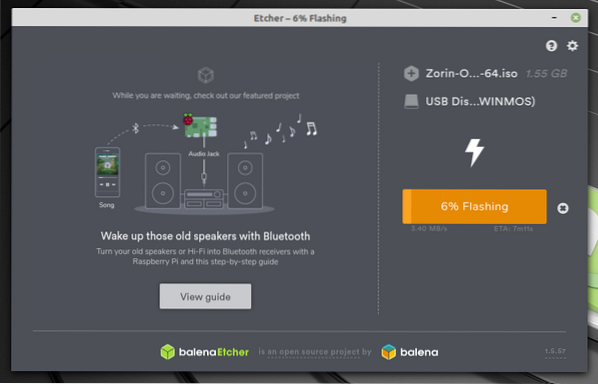
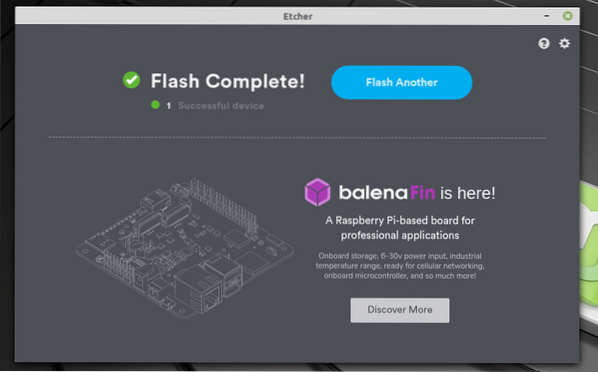
Voila! USB флаш устройството вече е готово да извърши инсталацията на Zorin OS.
Инсталиране на Zorin OS
Свържете USB устройството към вашата целева система, влезте в менюто за зареждане и изберете устройството. Тази част е уникална за всеки доставчик на дънни платки, така че направете бързо проучване в интернет.
След като стартирате устройството, следващият екран ще ви посрещне.
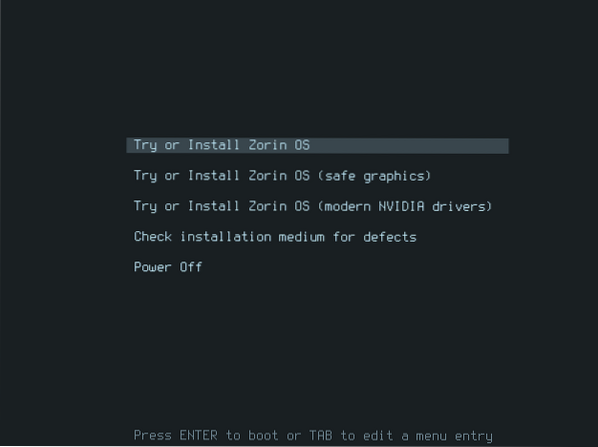
Има няколко възможности за избор. Отначало изберете опцията, за да проверите дали вашият инсталационен носител е в правилната форма (без повреда на данните).
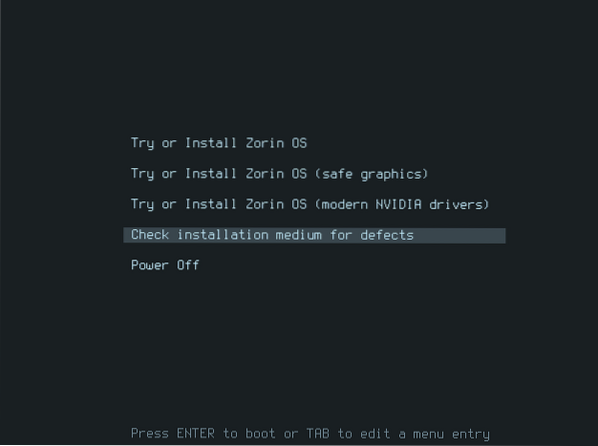
Ако вашата система работи с графична карта NVIDIA, тогава е по-добре да изберете опцията, която е специализирана за графичен драйвер на NVIDIA.
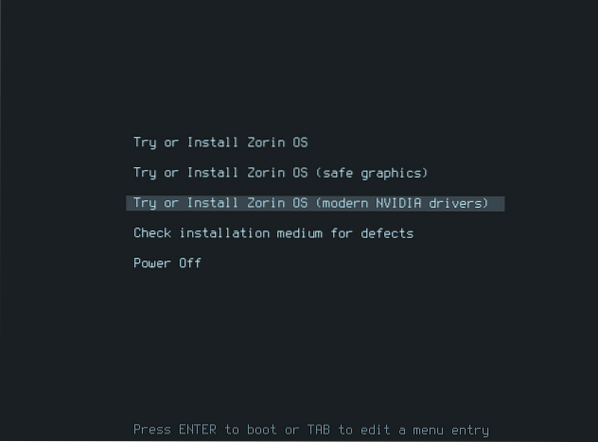
В противен случай изберете първата или втората опция.
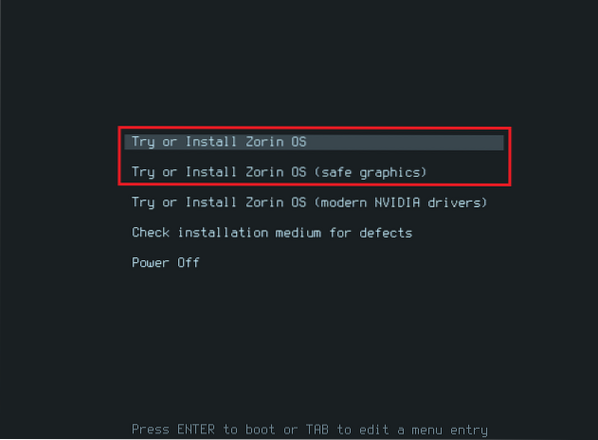
На този етап можете да изберете да изпробвате Zorin OS (без никаква инсталация) или да продължите с инсталацията. Отивам с инсталационния процес.
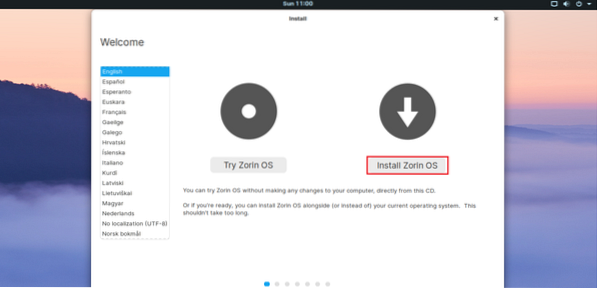
Първата стъпка е изборът на правилното оформление на клавиатурата. Изберете грешния и сте обречени! Ако сте объркани, просто щракнете върху бутона „Откриване на подредбата на клавиатурата“. Ще зададе поредица от въпроси, за да открие оформлението на клавиатурата вместо вас.
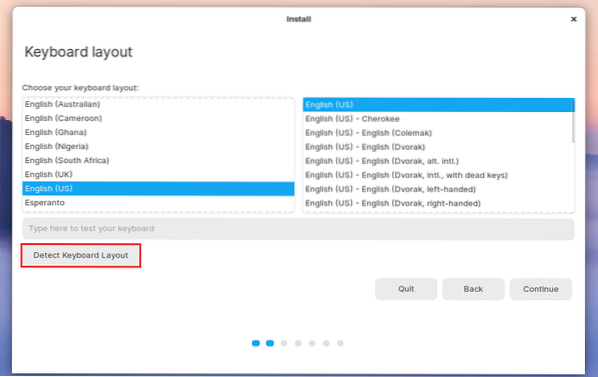
Проверете втората опция. От първата опция това зависи от вашата интернет връзка. Ако използвате бавен интернет, процесът на инсталиране ще отнеме повече време.
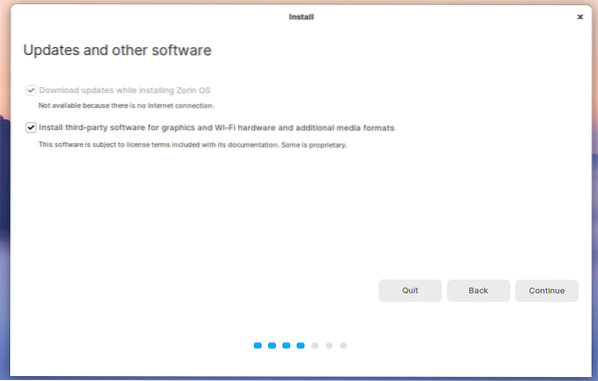
Време е да изберете дяла, който ще хоства операционната система. Препоръчвам да зададете специален дял от 25 GB за Zorin OS.
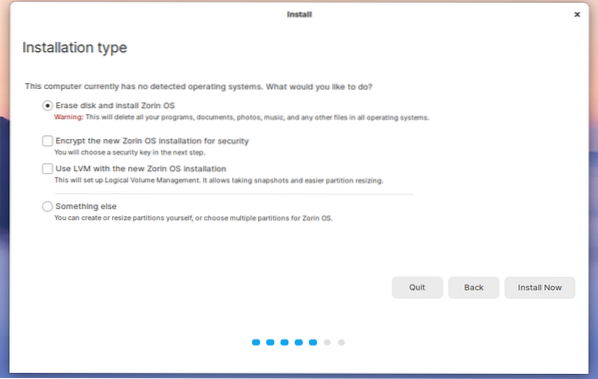

След като натиснете бутона „Инсталирай сега“, ще се появи следното предупредително съобщение. Той ще унищожи останалите данни на дяла, така че това е последният шанс да се върнете.
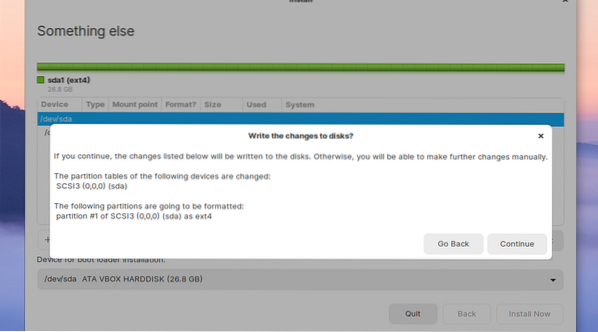
Изберете вашето текущо местоположение. Това ще определи часовата зона на вашата система. Можете обаче да промените местоположението и по-късно. Научете как да промените часовата зона. Той е на Ubuntu, но както беше обсъдено по-рано, същото се отнася и за Zorin OS, тъй като се основава на Ubuntu.
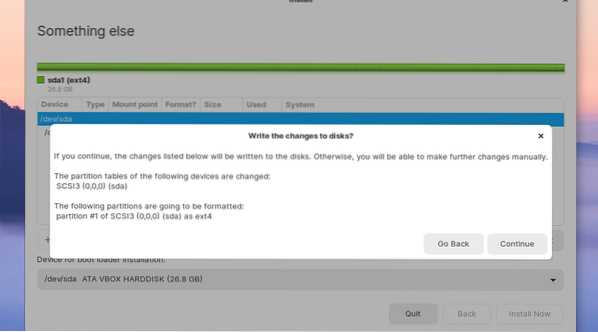
Изберете вашето текущо местоположение. Това ще определи часовата зона на вашата система. Можете обаче да промените местоположението и по-късно. Научете как да промените часовата зона. Той е на Ubuntu, но както беше обсъдено по-рано, същото се отнася и за Zorin OS, тъй като се основава на Ubuntu.
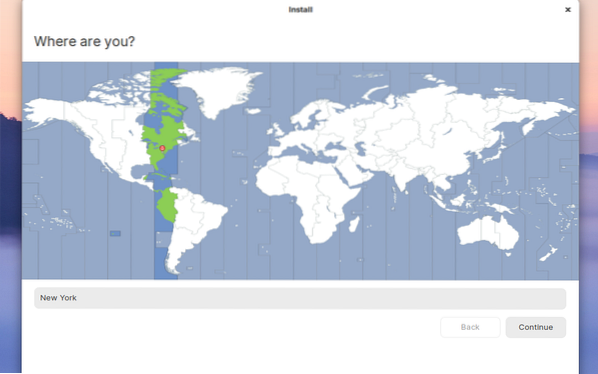
Въведете идентификационните данни, за да създадете потребител. Паролата ще се използва като "корен" парола, така че не забравяйте да я запомните!
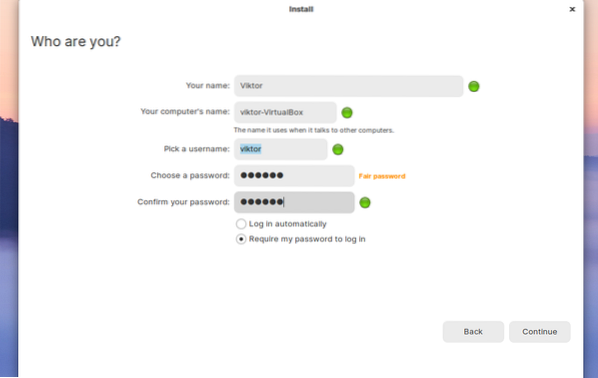
Инсталацията ще отнеме много време, така че бъдете търпеливи. Вземете чаша кафе и се отпуснете!
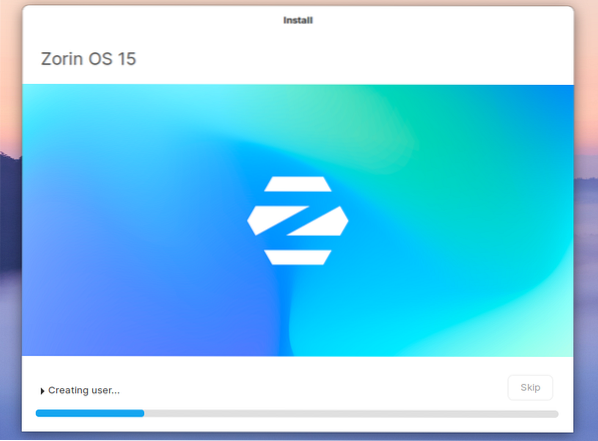
След като инсталацията завърши, ще получите съобщение за успех. Рестартирайте вашата система.
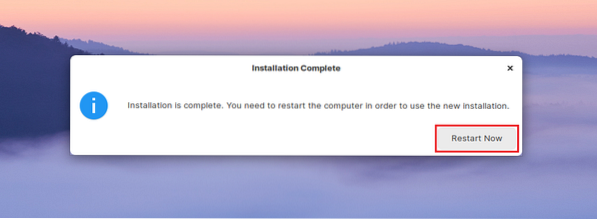
В този момент премахнете деинсталационния носител и натиснете „Enter“.
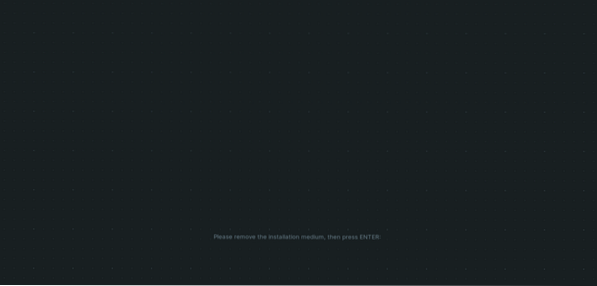
Стъпки след инсталация
Има някои неща, които трябва да направите, след като сте инсталирали операционната система.
Влезте в акаунта си.
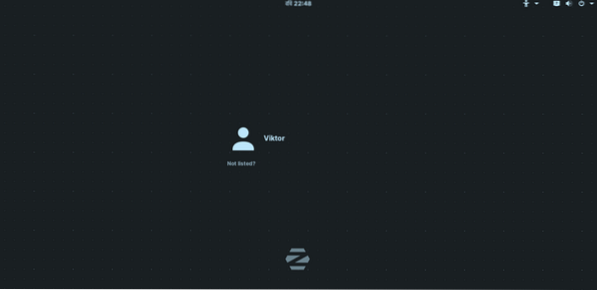
Отидете в менюто >> Системни инструменти >> Софтуер.
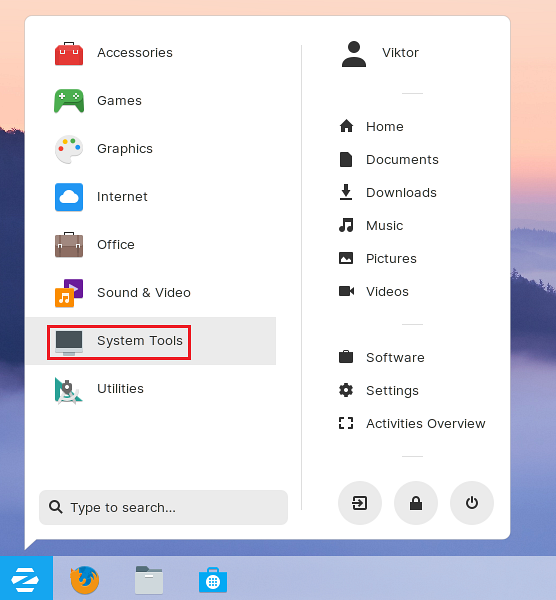
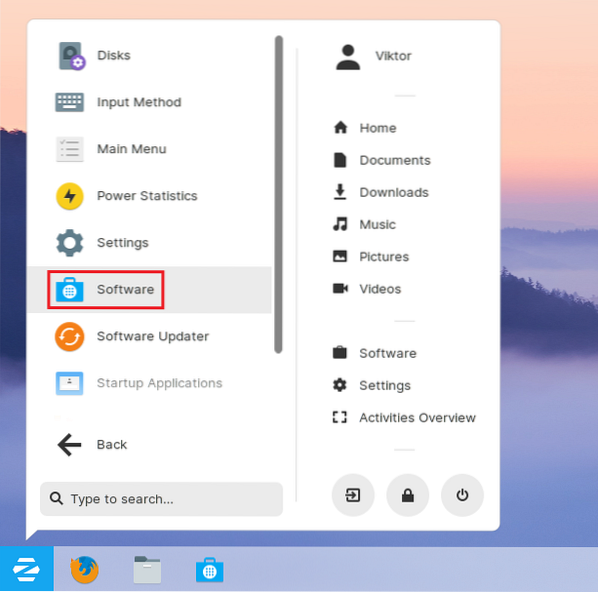
Отидете в горния ляв бутон >> Софтуер и актуализации.
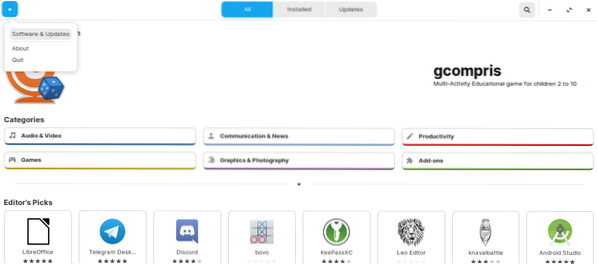
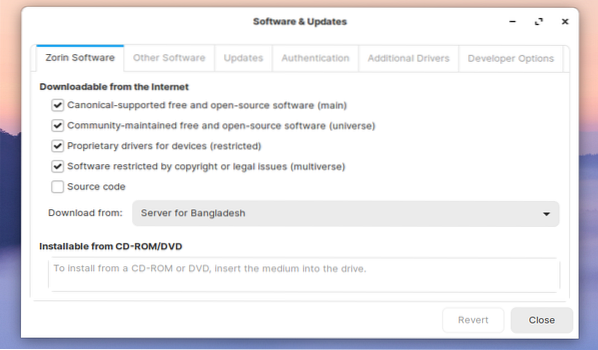
От падащото меню изберете „Друго“.
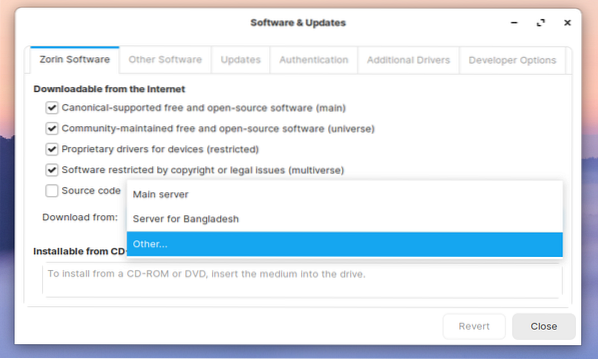
Кликнете върху „Избор на най-добър сървър“.
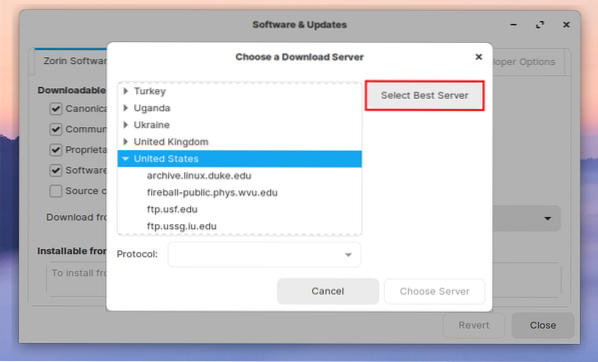
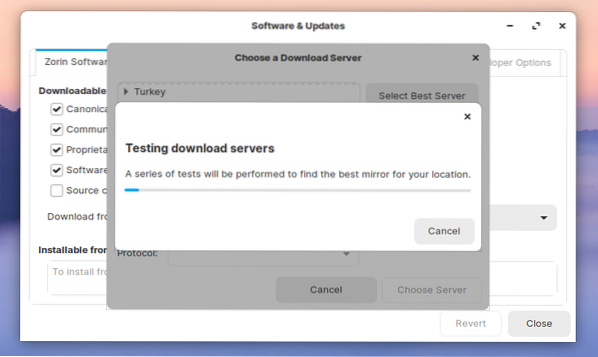
Той ще извърши редица тестове, за да избере най-близкия сървър от вашето местоположение.
Щракнете върху „Избор на сървър“, след като бъде определено най-доброто място на сървъра.
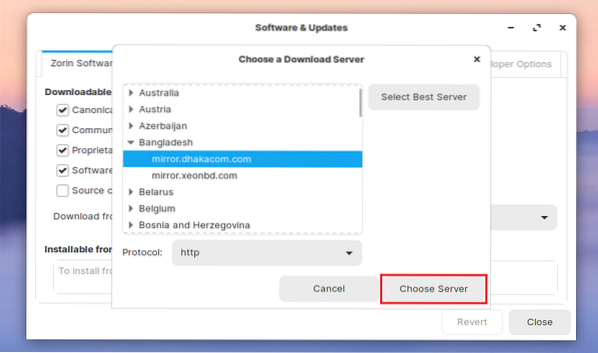
Въведете паролата „root“.
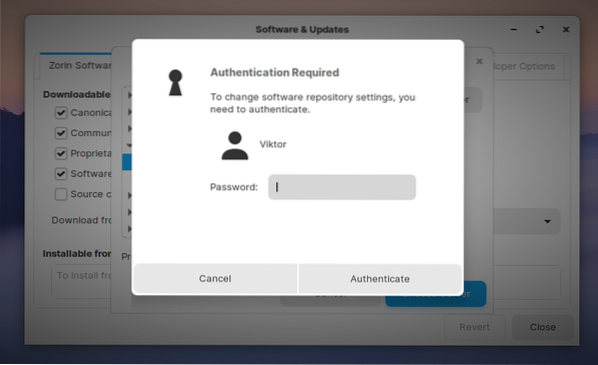
Щракнете върху „Затвори“.
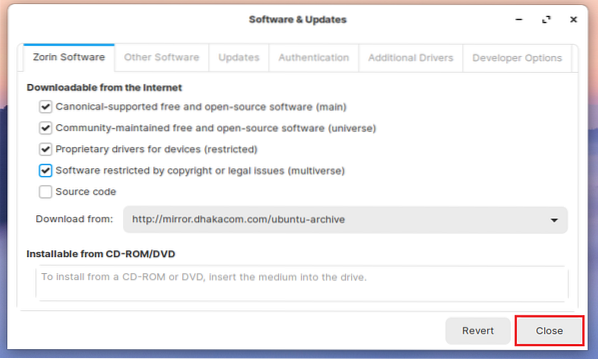
Когато се появи диалоговият прозорец, щракнете върху бутона „Презареждане“. Той ще регенерира APT кеша за база данни на пакети.
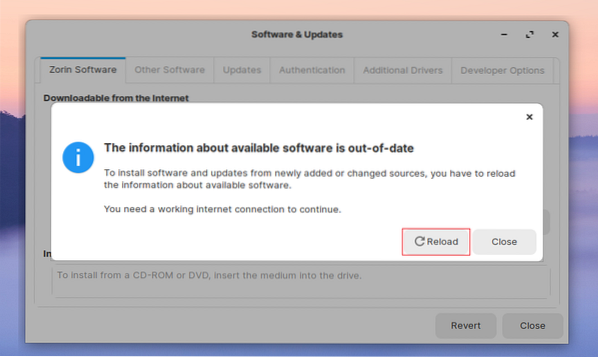
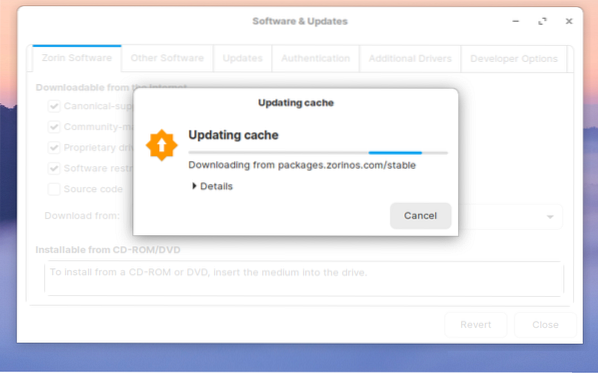
Сега пуснете терминал, като натиснете „Ctrl + Alt + T“ и изпълнете следната команда.
sudo apt update && sudo apt upgrade -y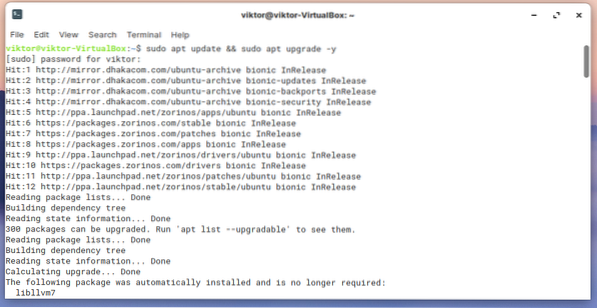
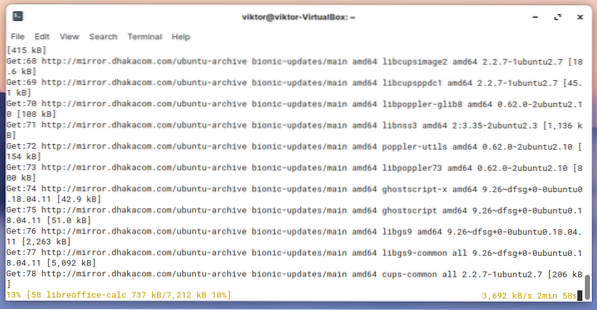
След като процесът приключи, рестартирайте системата си.
Финални мисли
Zorin OS Ultimate е най-доброто предложение на проекта. В продължение на няколко години този проект се превърна в чудесен Linux дистрибутор. Ако не можете да си позволите цената, няма проблем. Има и други безплатни версии на Zorin OS “Core” (минимум на Zorin OS), “Lite” (за стари машини) и “Education”.
Чувствайте се свободни да експериментирате. Наслади се!
 Phenquestions
Phenquestions


